Les bases de la création de règles
L’outil Règle vous permet de tracer des lignes droites et des courbes précises. Vous pouvez trouver les règles sous l’outil Règle, et choisir dans la liste de la palette Outil secondaire pour créer une variété de lignes telles que des lignes parallèles, des lignes de focale et des lignes symétriques.
Note | Les règles ne sont pas disponibles dans CLIP STUDIO PAINT DEBUT. |
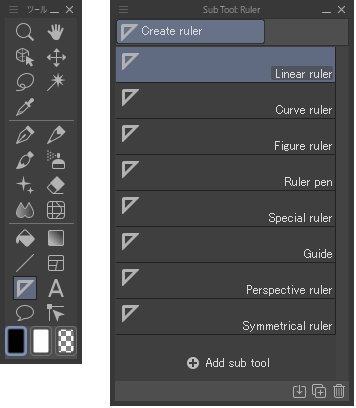
Vérifiez les paramètres dans la palette Détail de l’outil secondaire et dessinez sur la toile pour créer la règle.
Si le paramètre « Créer sur le calque d’édition » est activé, la règle sera créée sur le calque sélectionné dans la palette Calque. Lorsque ce paramètre est désactivé, la règle sera créée en tant que nouveau calque. Une icône de la règle apparaîtra avec le calque activé dans la palette Calque.
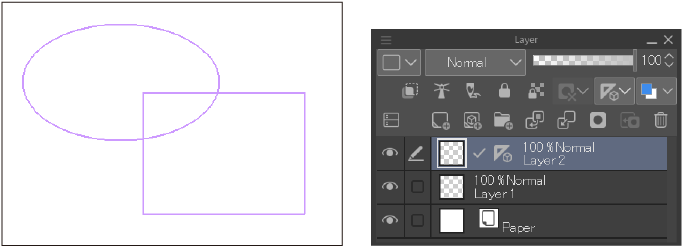
Une fois tracée, la règle est maintenant un repère que vous pouvez suivre avec des outils de dessin.
Par défaut, l’option Magnétiser sur la règle est activée, de sorte que toutes les lignes que vous tracez suivront automatiquement la forme de la règle. Lorsque ce paramètre est désactivé, vous pouvez dessiner librement même lorsqu’une règle est visible sur la toile. Vous pouvez vérifier ce paramètre à partir de la barre de commandes. Lorsque ce paramètre est activé, l’icône sera mise en évidence en bleu.
![]()
Utilisez l’icône Règle dans la palette Calque pour choisir si la règle apparaît sur les autres calques ou uniquement sur le calque sur lequel elle est placée.
Règle linéaire
La Règle linéaire vous permet de créer des règles de lignes droites en faisant glisser sur la toile. Maintenez la touche Maj enfoncée tout en faisant glisser pour dessiner une règle de ligne droite par incréments de 45 degrés.

Vous pouvez accéder à d’autres paramètres depuis la palette Propriétés de l’outil et la palette Détail de l’outil secondaire. Vous pouvez également régler la règle pour afficher les unités de mesure et créer des règles courbes.
Règle courbe
La Règle courbe vous permet de créer des règles courbes. Par défaut, il est réglé sur Spline. Appuyez pour créer les multiples points d’une courbe, puis double-cliquez sur le dernier point pour créer la règle courbe.
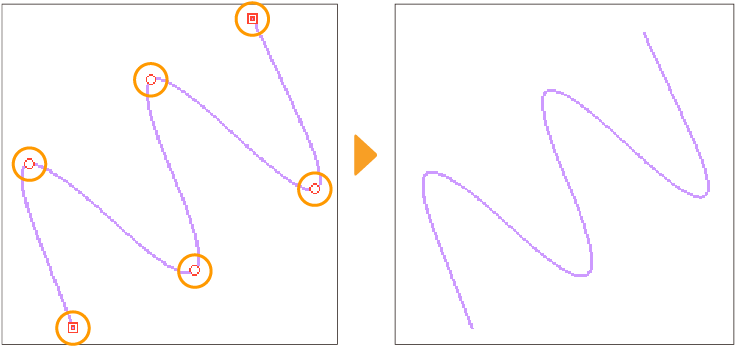
Il existe plusieurs façons de dessiner des courbes, comme avec des polylignes et des courbes de Bézier. Vous pouvez y accéder sous Courbe dans les palettes Propriétés de l’outil et Détail de l’outil secondaire.
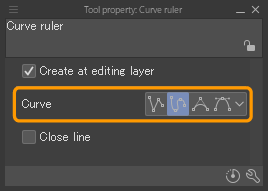
Pour plus de détails sur la façon de dessiner des splines et des courbes de Bézier, consultez « Courbes (Splines) » et « Courbes de Bézier cubiques ».
Règle de Géométrie
La Règle de Géométrie vous permet de créer des formes rectangulaires, elliptiques et autres formes de règle. Par défaut, il est réglé sur Ellipse. Ce paramètre vous permet de faire glisser sur la toile pour créer une règle de forme elliptique.

Note | Pour plus de détails sur la façon de dessiner des figures, consultez « Outil Figure ». |
Vous pouvez changer le type de figure dans les palettes Propriétés de l’outil et Détail de l’outil secondaire sous Figure.
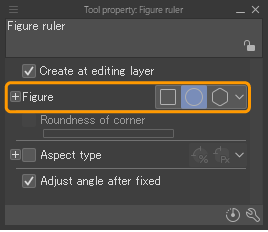
Outil secondaire Stylo-règle
La Stylo-règle vous permet de créer des règles dessinées à la main en dessinant simplement sur la toile dans la forme que vous souhaitez tracer.
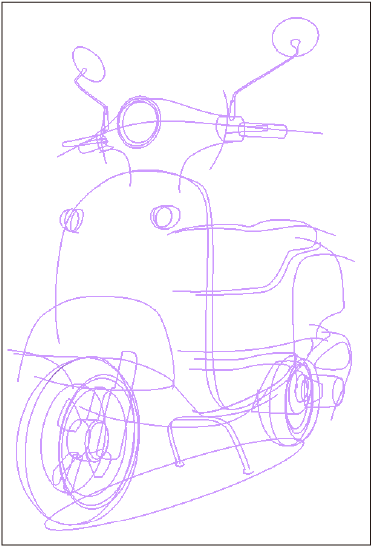
Règles spéciales
Vous pouvez utiliser la Règle spéciale pour créer des règles pour les lignes parallèles, les lignes de focale et les lignes concentriques, comme celles souvent utilisées dans les bandes dessinées pour les effets visuels. Vous pouvez sélectionner le type de Règle spéciale dont vous avez besoin dans la palette des Propriétés de l’outil.
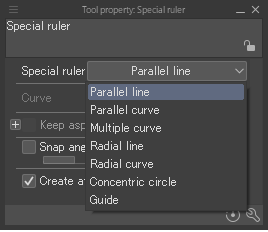
Ligne parallèle
Cela crée une règle le long de laquelle vous pouvez tracer des lignes parallèles. Sur la toile, faites glisser de l’origine jusqu’au point final de la règle. En relâchant, vous créez une règle parallèle passant par ces deux points.
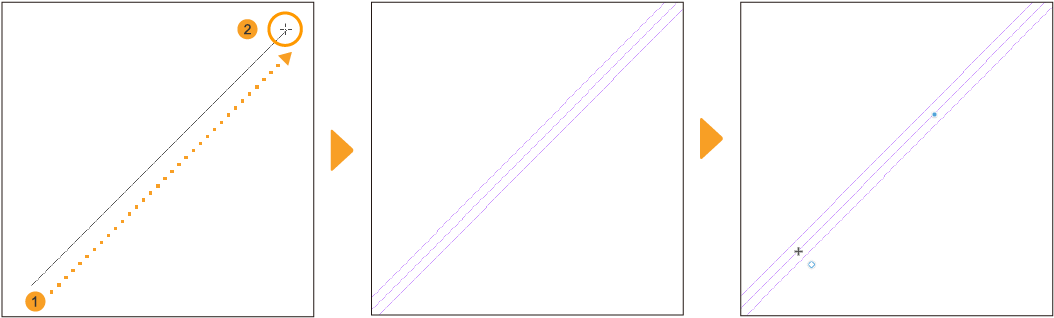
Courbe parallèle
La règle Courbe parallèle crée une règle courbe que vous pouvez dessiner parallèlement. Le paramètre par défaut de l’outil secondaire règle Courbe est réglé sur Spline. Cela vous permet de créer une règle avec plusieurs courbes en tapant sur la toile. Double-cliquez sur le dernier point pour confirmer la règle.
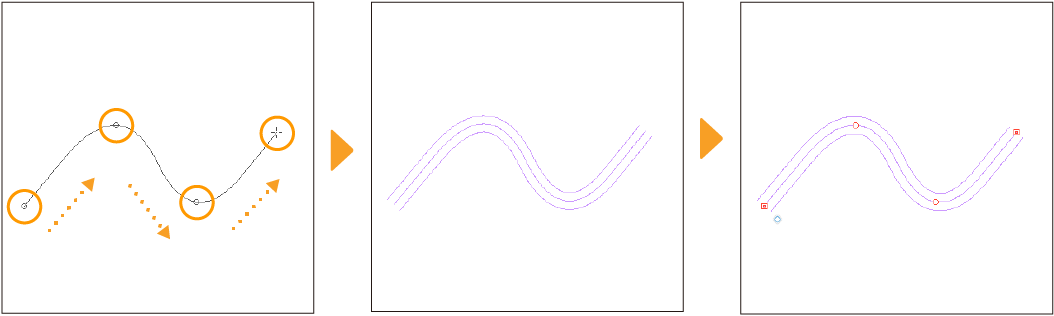
Les lignes tracées en suivant la règle de courbe parallèle ne se chevaucheront que si la ligne de la règle se croise elle-même. Les lignes tracées à l’extérieur des courbes seront plus lisses, tandis que les lignes tracées sur les côtés intérieurs seront plus nettes.
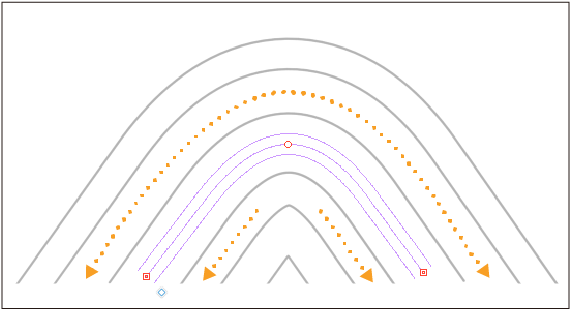
Vous pouvez également dessiner des règles courbes parallèles avec des polylignes et des courbes de Bézier quadratique en modifiant la méthode de dessin dans les palettes Propriétés de l’outil et Détail de l’outil secondaire sous Courbe.
Courbe multiple
Vous pouvez dessiner des courbes dynamiques qui suivent la règle. Le paramètre par défaut de la règle Courbe multiple est réglé sur Spline. Cela vous permet de créer une règle avec plusieurs courbes en tapant sur la toile. Double-cliquez sur le dernier point pour confirmer la règle.
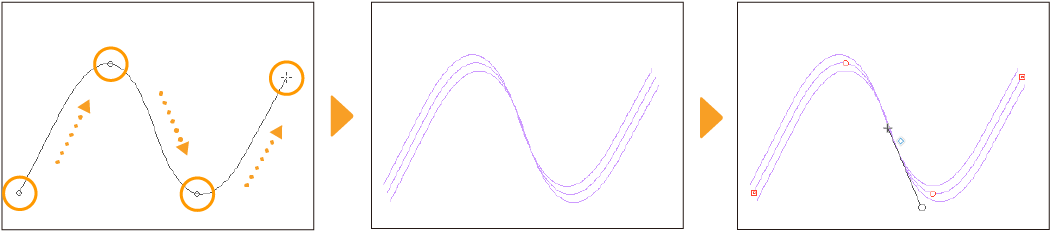
Sélectionnez la règle courbe multiple avec l’outil secondaire Objet pour afficher les poignées de rotation. Faites glisser la poignée de rotation pour définir comment les lignes suivront la forme de la règle. Plus l’angle du trait est proche de la direction indiquée par la poignée, plus les lignes courbes seront dessinées près.
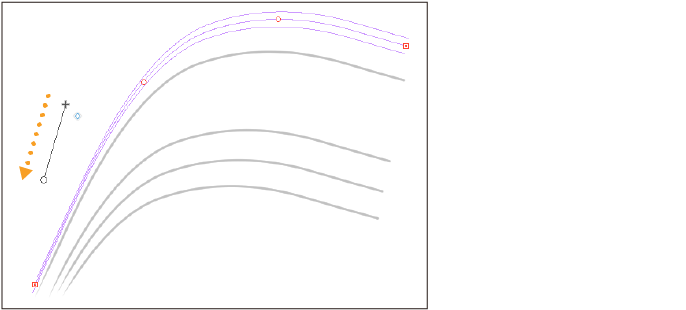
Vous pouvez également dessiner des règles courbes parallèles avec des polylignes et des courbes de Bézier quadratiques en modifiant la méthode de dessin dans les palettes Propriétés de l’outil et Détail de l’outil secondaire sous Courbe.
Lignes de focale
Appuyez sur la toile pour créer une règle Lignes de focale. Les lignes tracées en suivant cette règle convergeront vers le point central. Celles-ci sont également connues sous le nom de lignes convergentes.
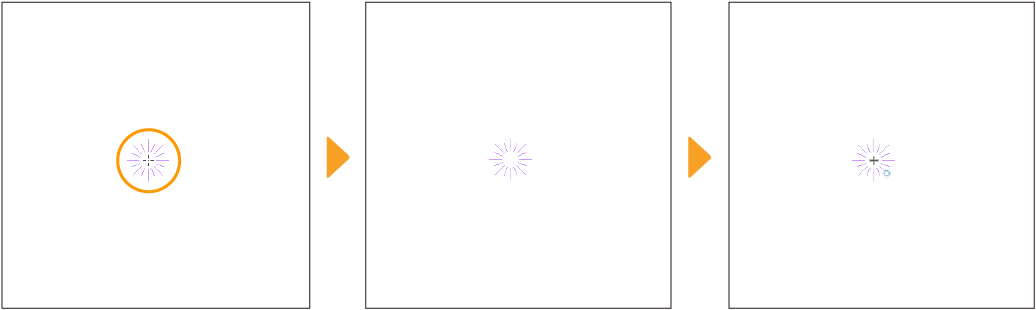
Courbes de focale
La règle Courbes de focale converge également vers un point central, mais les lignes suivent une courbe. Touchez la toile pour définir le point central de la règle, puis touchez plusieurs points pour créer la courbe et double-tapez sur le dernier point pour confirmer la règle.

Vous pouvez modifier la façon dont les courbes sont dessinées dans les palettes Propriétés de l’outil et Détail de l’outil secondaire sous Courbe. Vous pouvez également dessiner des règles de courbes de focale avec des polylignes et des courbes de Bézier quadratique.
Cercle concentrique
Cela crée une règle sur laquelle vous pouvez dessiner des cercles concentriques. Appuyez pour créer le centre de la règle, puis faites glisser en diagonale pour créer la forme. Appuyez et faites glisser une fois de plus pour ajuster l’angle, puis relâchez pour créer la règle.
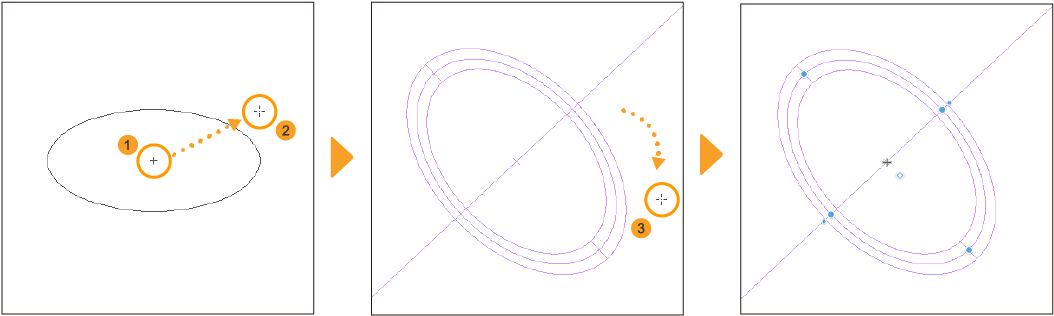
Repères
Vous pouvez créer des lignes de repère horizontales ou verticales sur la toile. En plus de tracer le long des lignes comme une règle, celles-ci peuvent également être utilisées comme un repère pour dessiner.
Sélectionnez l’outil secondaire Repère et faites glisser sur la toile pour créer des repères en fonction de la direction dans laquelle vous faites glisser.
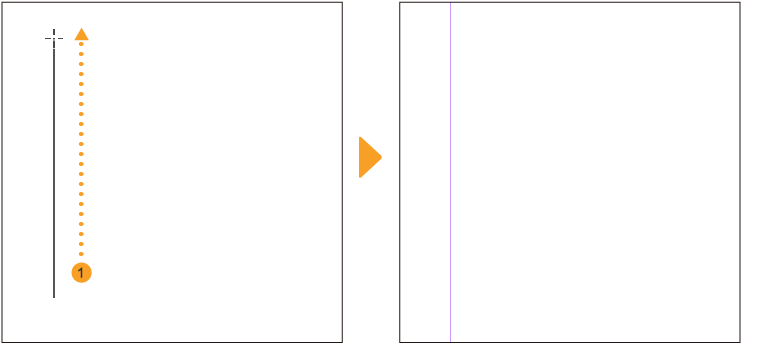
Création d’une ligne de repère à partir de la barre de la règle
Vous pouvez également créer des repères en les faisant glisser depuis les règles de la fenêtre de la toile vers l’intérieur. Faites glisser depuis la barre de règle supérieure pour créer des lignes de repère horizontales et depuis la barre de règle gauche pour créer des lignes de repère verticales.
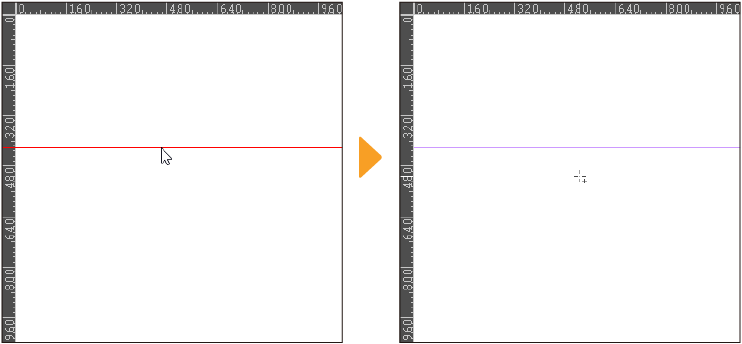
Règle symétrique
La Règle symétrique est un type de règle qui vous permet de dessiner de manière symétrique. C’est pratique pour dessiner des motifs géométriques et des objets symétriques.
Appuyez sur l’outil secondaire Règle symétrique et réglez le Nombre de lignes. Ceci sera le nombre de lignes de symétrie créées à partir du point central de la règle.
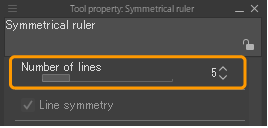
Touchez et faites glisser vers l’extérieur à partir de l’endroit où vous souhaitez que la ligne soit centrée. Cela crée une règle symétrique divisée par la valeur définie dans le Nombre de lignes. Maintenant, lorsque vous dessinez sur la toile, cela se reflétera sur les autres côtés de la règle.
